Nachricht senden
Über Hilfe / Programm / Nachricht senden können Sie anderen Benutzern im Netz Informationen zukommen lassen.
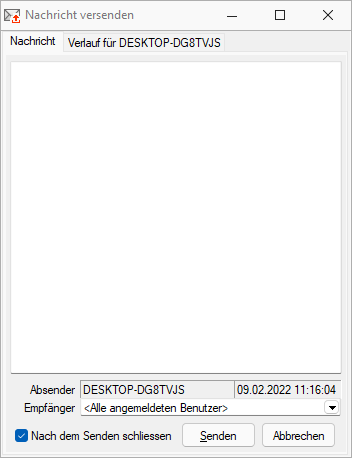
Abbildung 2.138: Nachricht versenden
Nachricht versenden - Im Auswahlfeld Empfänger werden Ihnen alle zum aktuellen Zeitpunkt aktiven Benutzer eines Programms aufgelistet. Wählen Sie einen Empfänger und tragen Sie im unteren Eingabefeld die Nachricht ein.
Nachricht empfangen - Umgekehrt ist es möglich, dass Sie der Empfänger der Nachricht sind. Dazu sollten Sie
über Applikationsmenü / Einstellungen auf der
Seite Zeiten festlegen, wie oft der Eingang einer Nachricht geprüft werden soll.
Sie haben im Dialog Nachricht empfangen! die Möglichkeit, auf empfangene Nachricht zu antworten
bzw. eine neue Nachricht zu erfassen. Klicken Sie hierzu auf die gleichnamigen Schalter. Im Eingabefeld erscheint die ursprüngliche Nachricht. Die Zeilen dieser Nachricht sind mit einem > Zeichen am Zeilenanfang gekennzeichnet.
Schreiben Sie Ihre Antwort und senden Sie über  .
.
Verlauf für... - In der Tabelle erhalten Sie einen Überblick über alle Nachrichten, deren Anzeige Sie noch weiter filtern können. Im Feld Suchtext können Sie eine Volltextsuche vornehmen.
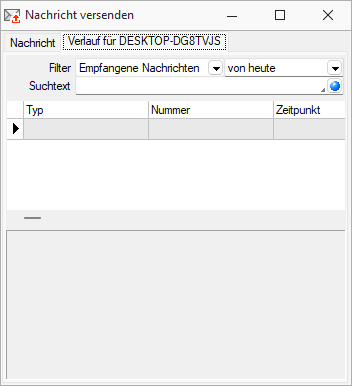
Abbildung 2.139: Nachricht versenden
Über das Kontextmenü (rechte Maustaste) oder ![]() bzw. mit der Tastenkombination [Ctrl] + [Entf]
können Sie Datensätze aus der Tabelle löschen.
bzw. mit der Tastenkombination [Ctrl] + [Entf]
können Sie Datensätze aus der Tabelle löschen.
Hinweis: Gesendete Nachrichten an "Alle Benutzer" können nur vom Absender der Nachricht selbst gelöscht werden.
Es muss in den Servereigenschaften beim SQL-Server für den Benutzer das Recht View Server State gesetzt sein.